(整理)EAS商品防盗门调试手册.
门电动门调试
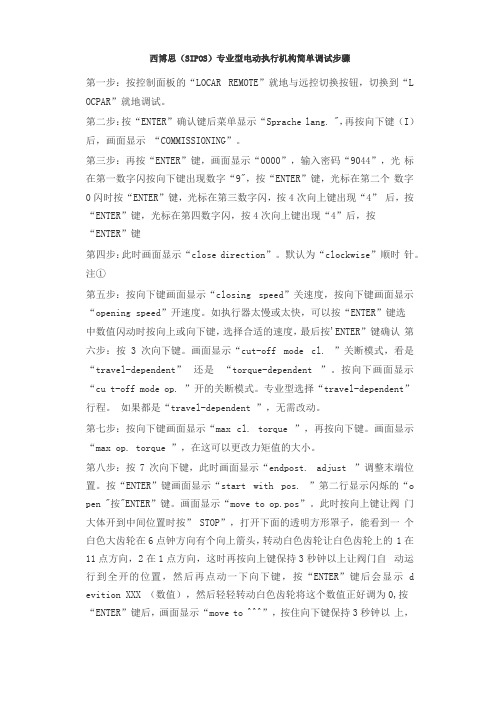
西博思(SIPOS)专业型电动执行机构简单调试步骤第一步:按控制面板的“LOCAR REMOTE”就地与远控切换按钮,切换到“L OCPAR”就地调试。
第二步:按“ENTER”确认键后菜单显示“Sprache lang. ",再按向下键(I)后,画面显示“COMMISSIONING”。
第三步:再按“ENTER”键,画面显示“0000”,输入密码“9044”,光标在第一数字闪按向下键出现数字“9",按“ENTER”键,光标在第二个数字0闪时按“ENTER”键,光标在第三数字闪,按4次向上键出现“4” 后,按“ENTER”键,光标在第四数字闪,按4次向上键出现“4”后,按“ENTER”键第四步:此时画面显示“close direction”。
默认为“clockwise”顺时针。
注①第五步:按向下键画面显示“closing speed”关速度,按向下键画面显示“opening speed”开速度。
如执行器太慢或太快,可以按“ENTER”键选中数值闪动时按向上或向下键,选择合适的速度,最后按'ENTER”键确认第六步:按3次向下键。
画面显示“cut-off mode cl. ”关断模式,看是“travel-dependent” 还是“torque-dependent ”。
按向下画面显示“cu t-off mode op. ”开的关断模式。
专业型选择“travel-dependent”行程。
如果都是“travel-dependent ”,无需改动。
第七步:按向下键画面显示“max cl. torque ”,再按向下键。
画面显示“max op. torque ”,在这可以更改力矩值的大小。
第八步:按7次向下键,此时画面显示“endpost. adjust ”调整末端位置。
按“ENTER”键画面显示“start with pos. ”第二行显示闪烁的“o pen "按"ENTER”键。
自动门安装调试说明书_图文(精)
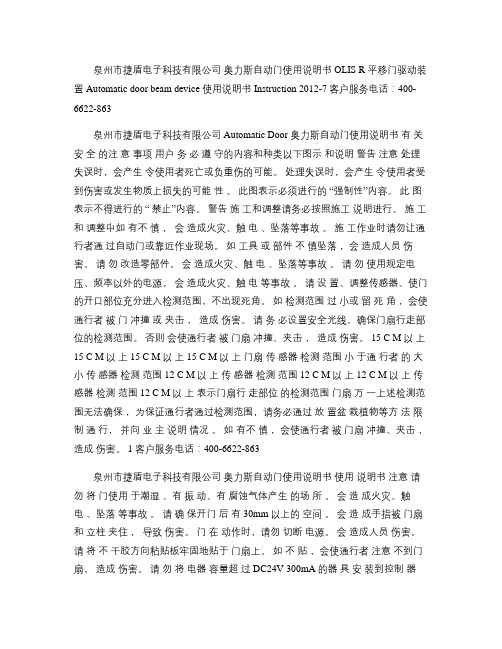
泉州市捷盾电子科技有限公司奥力斯自动门使用说明书 OLIS R 平移门驱动装置 Automatic door beam device 使用说明书 Instruction 2012-7 客户服务电话:400-6622-863泉州市捷盾电子科技有限公司 Automatic Door 奥力斯自动门使用说明书有关安全的注意事项用户务必遵守的内容和种类以下图示和说明警告注意处理失误时,会产生令使用者死亡或负重伤的可能。
处理失误时,会产生令使用者受到伤害或发生物质上损失的可能性。
此图表示必须进行的“强制性”内容。
此图表示不得进行的“ 禁止”内容。
警告施工和调整请务必按照施工说明进行。
施工和调整中如有不慎,会造成火灾、触电、坠落等事故。
施工作业时请勿让通行者通过自动门或靠近作业现场。
如工具或部件不慎坠落,会造成人员伤害。
请勿改造零部件。
会造成火灾、触电、坠落等事故。
请勿使用规定电压、频率以外的电源。
会造成火灾、触电等事故。
请设置、调整传感器、使门的开口部位充分进入检测范围,不出现死角。
如检测范围过小或留死角,会使通行者被门冲撞或夹击,造成伤害。
请务必设置安全光线,确保门扇行走部位的检测范围。
否则会使通行者被门扇冲撞、夹击,造成伤害。
15 C M以上15 C M以上 15 C M以上 15 C M以上门扇传感器检测范围小于通行者的大小传感器检测范围 12 C M以上传感器检测范围 12 C M以上 12 C M以上传感器检测范围 12 C M以上表示门扇行走部位的检测范围门扇万一上述检测范围无法确保,为保证通行者通过检测范围,请务必通过放置盆栽植物等方法限制通行,并向业主说明情况。
如有不慎,会使通行者被门扇冲撞、夹击,造成伤害。
1 客户服务电话:400-6622-863泉州市捷盾电子科技有限公司奥力斯自动门使用说明书使用说明书注意请勿将门使用于潮湿、有振动、有腐蚀气体产生的场所。
会造成火灾、触电、坠落等事故。
易升安全门YS-K01安全门自学习调试说明
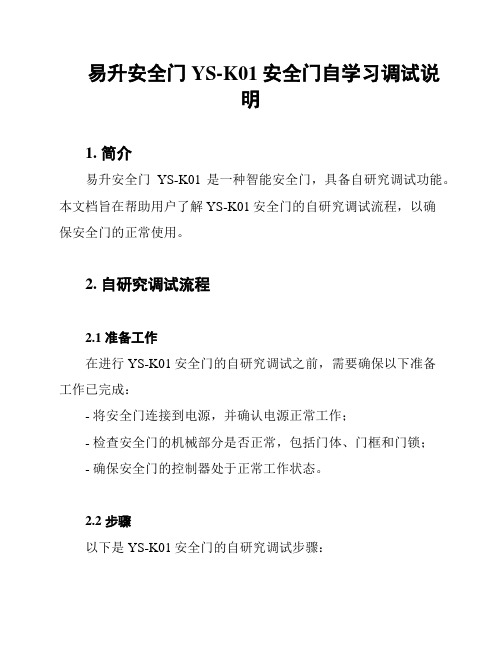
易升安全门YS-K01安全门自学习调试说明1. 简介易升安全门YS-K01是一种智能安全门,具备自研究调试功能。
本文档旨在帮助用户了解YS-K01安全门的自研究调试流程,以确保安全门的正常使用。
2. 自研究调试流程2.1 准备工作在进行YS-K01安全门的自研究调试之前,需要确保以下准备工作已完成:- 将安全门连接到电源,并确认电源正常工作;- 检查安全门的机械部分是否正常,包括门体、门框和门锁;- 确保安全门的控制器处于正常工作状态。
2.2 步骤以下是YS-K01安全门的自研究调试步骤:步骤一:重置安全门1. 打开安全门控制器的电源开关,确保显示屏正常显示;2. 按下控制器上的“重置”按钮,直到显示屏提示“清除全部设置”。
步骤二:设置工作模式1. 按下控制器上的“设置”按钮,进入设置模式;2. 使用控制器上的箭头键或旋钮选择工作模式,比如自动模式或手动模式;3. 按下“确认”按钮进行确认。
步骤三:自研究调试1. 按下控制器上的“研究”按钮,进入自研究模式;2. 控制器会发出信号,使安全门自动打开和关闭几次,以研究门体和锁的位置;3. 打开和关闭过程中,请确保周围无人或障碍物,确保安全;4. 完成自研究后,显示屏将显示“自研究完成”。
步骤四:测试功能1. 使用控制器上的其他按钮,如手动打开/关闭按钮、报警测试按钮等,测试安全门的各项功能是否正常;2. 如发现异常,请检查是否有错误设置或故障。
3. 注意事项- 在进行自研究调试时,必须确保门体和锁畅通无阻,周围没有人或障碍物;- 如发现异常操作或故障,请立即停止自研究调试并联系易升售后服务;- 在使用安全门过程中,需定期检查设备的工作状态,确保其正常工作。
4. 结束语本文档详细介绍了易升安全门YS-K01的自研究调试流程,希望能帮助用户顺利调试和使用安全门。
如有其他问题或困惑,请随时与我们联系。
祝使用愉快!。
西奥Jarless-Con门机简单快捷调试
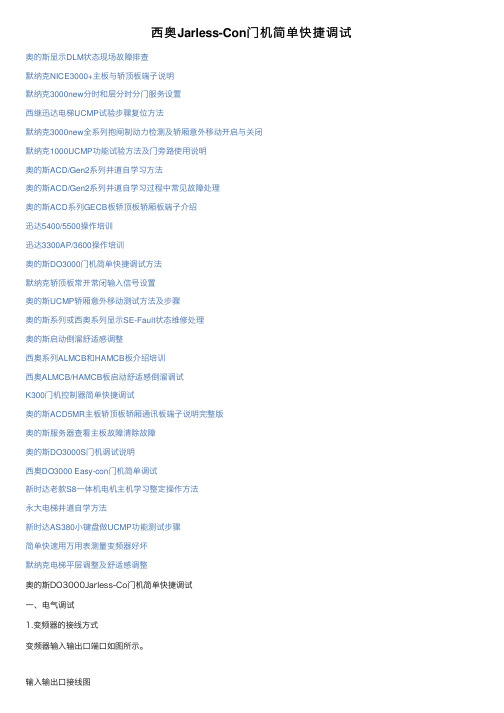
西奥Jarless-Con门机简单快捷调试奥的斯显⽰DLM状态现场故障排查默纳克NICE3000+主板与轿顶板端⼦说明默纳克3000new分时和层分时分门服务设置西继迅达电梯UCMP试验步骤复位⽅法默纳克3000new全系列抱闸制动⼒检测及轿厢意外移动开启与关闭默纳克1000UCMP功能试验⽅法及门旁路使⽤说明奥的斯ACD/Gen2系列井道⾃学习⽅法奥的斯ACD/Gen2系列井道⾃学习过程中常见故障处理奥的斯ACD系列GECB板轿顶板轿厢板端⼦介绍迅达5400/5500操作培训迅达3300AP/3600操作培训奥的斯DO3000门机简单快捷调试⽅法默纳克轿顶板常开常闭输⼊信号设置奥的斯UCMP轿厢意外移动测试⽅法及步骤奥的斯系列或西奥系列显⽰SE-Fault状态维修处理奥的斯启动倒溜舒适感调整西奥系列ALMCB和HAMCB板介绍培训西奥ALMCB/HAMCB板启动舒适感倒溜调试K300门机控制器简单快捷调试奥的斯ACD5MR主板轿顶板轿厢通讯板端⼦说明完整版奥的斯服务器查看主板故障清除故障奥的斯DO3000S门机调试说明西奥DO3000 Easy-con门机简单调试新时达⽼款S8⼀体机电机主机学习整定操作⽅法永⼤电梯井道⾃学⽅法新时达AS380⼩键盘做UCMP功能测试步骤简单快速⽤万⽤表测量变频器好坏默纳克电梯平层调整及舒适感调整奥的斯DO3000Jarless-Co门机简单快捷调试⼀、电⽓调试1.变频器的接线⽅式变频器输⼊输出⼝端⼝如图所⽰。
输⼊输出⼝接线图⼆、控制器外观图注:图上的圆圈代表各个功能所对应的指⽰灯电源:电源正常时常亮准备/故障灯:正常时闪烁,出现故障时常亮。
关门到位输⼊:关门到位时,到位开关信号输⼊,灯亮。
开门输⼊:有开门信号时,开门信号灯常亮关门输⼊:有关门信号时,关门信号灯常亮开门到位输出:开门到位后,灯亮,变频器输出开门到位信号。
关门到位输出:关门到位后,灯亮,变频器输出关门到位信号。
Easy-Con门机调试说明书.
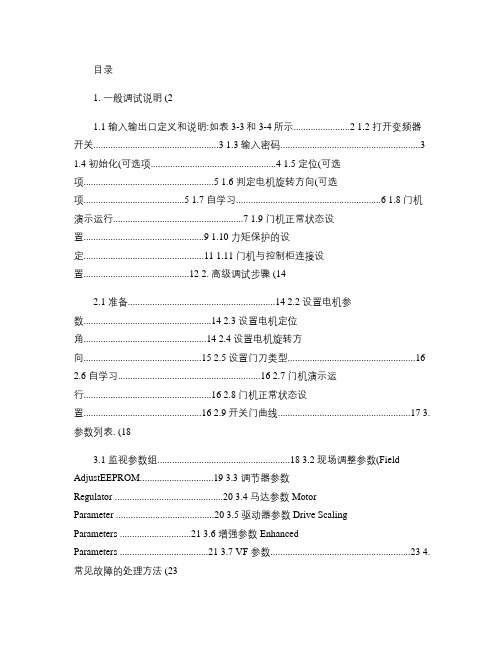
目录1. 一般调试说明 (21.1 输入输出口定义和说明:如表3-3和3-4所示.......................2 1.2 打开变频器开关...................................................3 1.3 输入密码 (3)1.4 初始化(可选项...................................................4 1.5 定位(可选项.....................................................5 1.6 判定电机旋转方向(可选项.........................................5 1.7 自学习...........................................................6 1.8 门机演示运行.....................................................7 1.9 门机正常状态设置.................................................9 1.10 力矩保护的设定.................................................11 1.11 门机与控制柜连接设置...........................................122. 高级调试步骤 (142.1 准备............................................................14 2.2 设置电机参数....................................................14 2.3 设置电机定位角..................................................14 2.4 设置电机旋转方向................................................15 2.5 设置门刀类型. (16)2.6 自学习..........................................................16 2.7 门机演示运行....................................................16 2.8 门机正常状态设置................................................16 2.9 开关门曲线......................................................173. 参数列表. (183.1 监视参数组......................................................18 3.2 现场调整参数(Field AdjustEEPROM..............................19 3.3 调节器参数Regulator ............................................20 3.4 马达参数MotorParameter ........................................20 3.5 驱动器参数Drive ScalingParameters .............................21 3.6 增强参数EnhancedParameters ....................................21 3.7 VF 参数.........................................................23 4. 常见故障的处理方法 (234.1 自学习故障......................................................23 4.2 门机不开门......................................................24 4.3 控制系统接收不到到达信号........................................24 4.4 门运行到开门限位处无停止........................................24 4.5 开门或关门时撞门 (24)4.6 开始开门或开始关门时速度过快....................................24 4.7 开关门过程中门机有抖动..........................................25 4.8 电机堵转.. (25)4.9 关门不到位时开门................................................25 4.10 门刀噪声.......................................................25 4.11 查看故障. (25w u g a o r1. 一般调试说明在门机调试之前务必保证以下事项:z电梯控制柜里门机类型设为13z根据系统地址表设置门机的相应地址z门刀底板上有防扒刀片螺栓,防扒刀片被提起z电梯处在检修状态z轿顶急停按钮被按下z轿顶与变频器之间电缆正确连接z门机安装完毕,且接线正确,未上电之前,手推拉门,门运行有阻力,拔下电机三相动力插头P4,门运行顺畅。
门窗成品调试方案
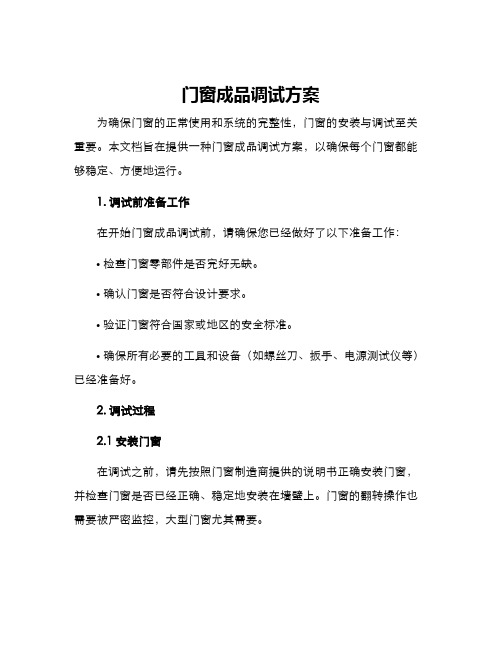
门窗成品调试方案为确保门窗的正常使用和系统的完整性,门窗的安装与调试至关重要。
本文档旨在提供一种门窗成品调试方案,以确保每个门窗都能够稳定、方便地运行。
1. 调试前准备工作在开始门窗成品调试前,请确保您已经做好了以下准备工作:•检查门窗零部件是否完好无缺。
•确认门窗是否符合设计要求。
•验证门窗符合国家或地区的安全标准。
•确保所有必要的工具和设备(如螺丝刀、扳手、电源测试仪等)已经准备好。
2. 调试过程2.1 安装门窗在调试之前,请先按照门窗制造商提供的说明书正确安装门窗,并检查门窗是否已经正确、稳定地安装在墙壁上。
门窗的翻转操作也需要被严密监控,大型门窗尤其需要。
2.2 电气连接门窗中的电气部件是否是正确连接和地线设置往往对门窗的运行是有决定性影响的,特别是对于自动门窗的调试。
在此阶段,您需要确保门窗的电气设备的电压适配,电器设备的接线是否严密的连接,电器线是否已经整齐地放置。
请务必检查电气系统是否可以正常通电和断电。
任何操作都需在门窗开关断电的状态下进行。
2.3 滑动门调试对于滑动门,您需要做出如下调试:1.检查门扇关闭后是否可以安全地锁紧。
2.检查滑动门是否可以顺畅地打开和关闭。
3.检查门扇是否可以牢固地保持在预设的停靠位。
4.检查门扇是否可以安全地阻挡遇阻物。
2.4 平开门调试对于平开门,您需要做出如下调试:1.检查门扇关闭后是否可以安全地锁紧。
2.检查平开门是否可以顺畅地打开和关闭。
3.检查门扇是否可以牢固地保持在预设的停靠位。
4.检查门扇是否可以安全地阻挡遇阻物。
2.5 自动门调试对于自动门,您需要做出如下调试:1.检查门扇关闭后是否可以安全地锁紧。
2.检查自动门是否可以顺畅地打开和关闭。
3.检查门扇是否可以牢固地保持在预设的停靠位。
4.检查自动门是否可以安全地阻挡遇阻物。
5.检查安全光栅、红外线传感器、雷达传感器等自动门安全设备是否可以正常工作。
3. 调试记录在调试过程中,您可以使用下表进行记录:门窗名称调试时间调试人员调试结果XX门窗2021/06/30 10:00张三调试正常YY门窗2021/06/30 10:30李四调试存在电气故障4. 总结门窗成品调试是一个繁琐而重要的工作,其内容和执行流程需要被严密且细致的控制。
超市防盗门使用说明书.
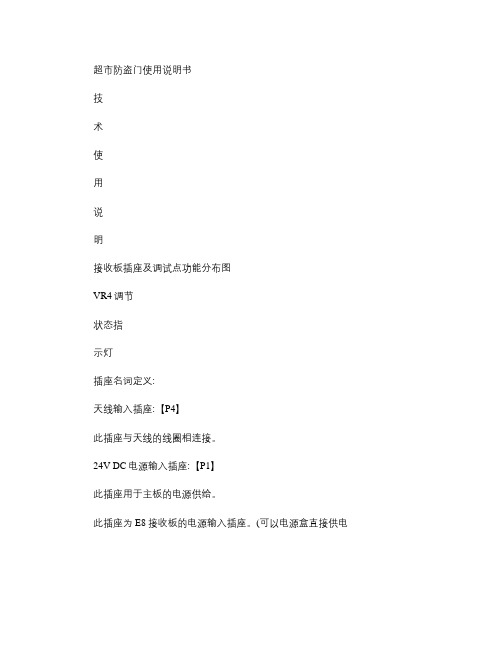
超市防盗门使用说明书技术使用说明接收板插座及调试点功能分布图VR4调节状态指示灯插座名词定义:天线输入插座:【P4】此插座与天线的线圈相连接。
24V DC电源输入插座:【P1】此插座用于主板的电源供给。
此插座为E8接收板的电源输入插座。
(可以电源盒直接供电连接方法:E8接收板的电源输入正极(+连接TE-2E发射板的电源输出的正极(+或连接到电源盒的正极(+ E8接收板的电源输入负极(-连接TE-2E发射板的电源输出的负极(-或连接到电源盒的负极(-GND为连接天线体的接地端口,考虑到电源线接错端口后损坏元器件对电路板的影响,本电路板把靠近24V输入的端口设置为空档,请连线时把机架接地线连接在标有GND的正上方端口。
否则会增加系统不稳定因素。
备注:地线连接会影响信噪比和抗干扰能力,必须把机架的接地线跟主板正常牢固连接。
报警声音输出插座:连接报警蜂鸣器,输出电压为24V,右引脚为正。
报警灯光输出插座:此插座有3个引脚,中间脚为正极,左引脚为负极,右引脚为灯线屏蔽层接地端口。
调试点功能说明:(调试顺序:先调节VR4,再调节VR6信号饱和度调整电位器:【VR6】此电位器可以调节数字滤波器处理后的信号饱和度。
调试说明:使用示波器连接E8接收板上的TP5点,调节此电位器至120±30毫伏峰-峰值。
目测调试方法:DS1灯微闪即可。
此调试点为客户现场调试参考点1。
注:VR6值调节过低会造成系统报警反应速度慢;VR6值调节过高会造成系统误报。
二级增益调整电位器:【VR4】此电位器可以调节数字滤波器处理后的探测信号反应速度。
调试说明:使用示波器连接E8接收板上的TP4点,调节此电位器至350±50毫伏峰-峰值。
或目测VR4调节状态指示灯,调至该指示灯微闪即可(值大约350毫伏左右。
目测调试方法:标签正面进入时距离30厘米处报警即可。
此调试点为客户现场调试参考点2。
注:为了使系统性能更稳,请调节至目测正常状态。
电动门调试指南勿删
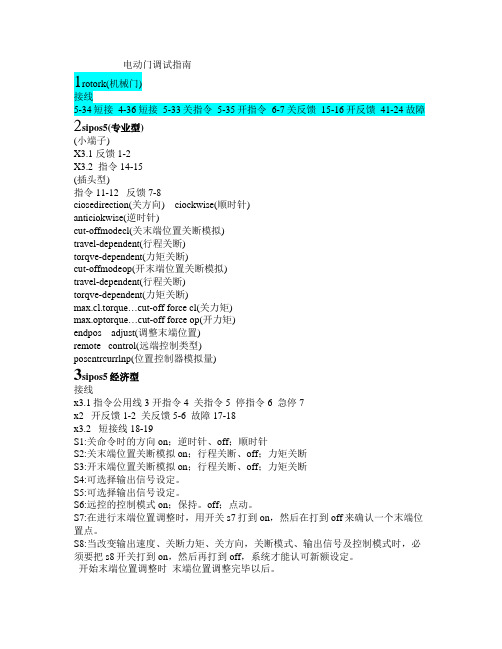
电动门调试指南1rotork(机械门)接线5-34短接 4-36短接 5-33关指令 5-35开指令 6-7关反馈 15-16开反馈 41-24故障2sipos5(专业型)(小端子)X3.1 反馈1-2X3.2 指令14-15(插头型)指令11-12 反馈7-8ciosedirection(关方向) ciockwise(顺时针)anticiokwise(逆时针)cut-offmodecl(关末端位置关断模拟)travel-dependent(行程关断)torqve-dependent(力矩关断)cut-offmodeop(开末端位置关断模拟)travel-dependent(行程关断)torqve-dependent(力矩关断)max.cl.torque…cut-off force cl(关力矩)max.optorque…cut-off force op(开力矩)endpos adjust(调整末端位置)remote control(远端控制类型)poscntrcurrlnp(位置控制器模拟量)3sipos5经济型接线x3.1指令公用线3 开指令4 关指令5 停指令6 急停7x2 开反馈1-2 关反馈5-6 故障17-18x3.2 短接线18-19S1:关命令时的方向on;逆时针、off;顺时针S2:关末端位置关断模拟on;行程关断、off;力矩关断S3:开末端位置关断模拟on;行程关断、off;力矩关断S4:可选择输出信号设定。
S5:可选择输出信号设定。
S6:远控的控制模式on;保持。
off;点动。
S7:在进行末端位置调整时,用开关s7打到on,然后在打到off来确认一个末端位置点。
S8:当改变输出速度、关断力矩、关方向,关断模式、输出信号及控制模式时,必须要把s8开关打到on,然后再打到off,系统才能认可新额设定。
开始末端位置调整时末端位置调整完毕以后。
接线x1端子1-21短接 20指令公用线 3关指令 4开指令 5反馈公用线 7关反馈 9开反馈 10故障x2端子电源4 5 6对应L1 L2 L3定位(关断门)进入调试状态前上面的开关必须打到停止位置上.按住中间按钮、将下面的开关打到调试位置、等30秒左右看到开关指示灯同时闪烁。
防盗门使用说明书 (1)
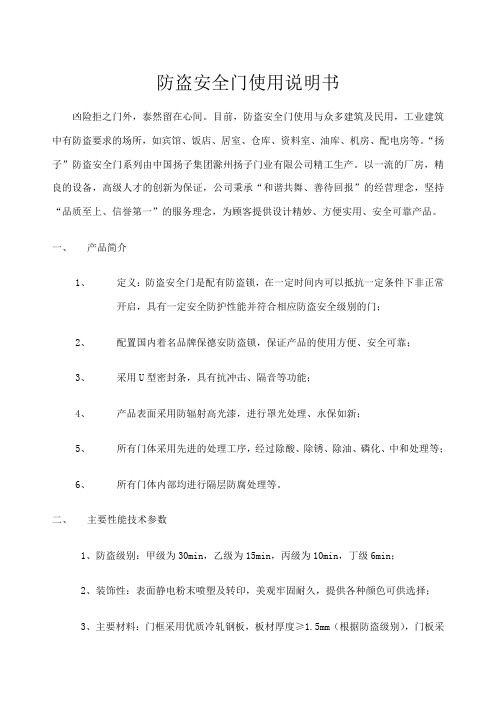
防盗安全门使用说明书凶险拒之门外,泰然留在心间。
目前,防盗安全门使用与众多建筑及民用,工业建筑中有防盗要求的场所,如宾馆、饭店、居室、仓库、资料室、油库、机房、配电房等。
“扬子”防盗安全门系列由中国扬子集团滁州扬子门业有限公司精工生产。
以一流的厂房,精良的设备,高级人才的创新为保证,公司秉承“和谐共舞、善待回报”的经营理念,坚持“品质至上、信誉第一”的服务理念,为顾客提供设计精妙、方便实用、安全可靠产品。
一、产品简介1、定义:防盗安全门是配有防盗锁,在一定时间内可以抵抗一定条件下非正常开启,具有一定安全防护性能并符合相应防盗安全级别的门;2、配置国内着名品牌保德安防盗锁,保证产品的使用方便、安全可靠;3、采用U型密封条,具有抗冲击、隔音等功能;4、产品表面采用防辐射高光漆,进行罩光处理、永保如新;5、所有门体采用先进的处理工序,经过除酸、除锈、除油、磷化、中和处理等;6、所有门体内部均进行隔层防腐处理等。
二、主要性能技术参数1、防盗级别:甲级为30min,乙级为15min,丙级为10min,丁级6min;2、装饰性:表面静电粉末喷塑及转印,美观牢固耐久,提供各种颜色可供选择;3、主要材料:门框采用优质冷轧钢板,板材厚度≥1.5mm(根据防盗级别),门板采用优质冷轧钢板,板材厚度≥0.6mm(根据防盗级别),内填充高密度有机物;4、配件:可安装闭门器,门铃猫眼一体等;5、主要技术参数:甲、乙、丙、丁级,门扇厚度≥50mm;6、防盗门一般为常闭式外开门,向疏散方向开启,站在门外面对铰链,铰链在右为右外开;7、门框的宽度、高度均符合GB/T5824《建筑门窗洞口尺寸系列》的规定;8、外形尺寸:门框宽度和高度允许偏差±3mm,门框和门扇两对角线允许偏差≤2mm。
9、防盗性能:通过国家规定的破坏性能试验、软冲击性能试验以及门铰链与门扇连接强度试验,通过外观尺寸检查、表面处理检查、间隙检查、尺寸测量等各项检测,安全等级达到GB17565-2007三、相关及注意事项1、钥匙随身携带,不可里面插入钥匙外出关门;2、若进入房间时,请及时关门(防止偷盗者),并将锁保险随时打上;3、铰链发出异响时,在铰链转轴处加几滴润滑油;4、闭门器如发现漏油必须更换;5、开、关门锁应轻拨动钥匙,不要用力强扭;6、门扇在开启状态,如锁舌伸出外,严禁强行关闭,以免各锁舌碰撞门框,造成锁具内部结构的损坏;7、关门时应确认锁舌退回门扇内;8、防盗锁出现插钥匙或拨钥匙非常困难,出现这种情况切不可用油润滑,用油会使门打不开而适得其反,要用铅笔在钥匙上磨几下或用铅笔粉沫吹到锁孔里使钥匙得到润滑即可。
各类门机调试手册
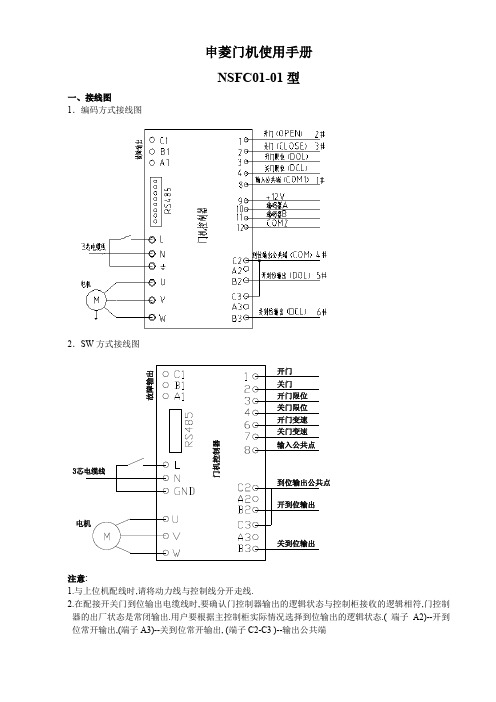
申菱门机使用手册NSFC01-01型一、接线图1.编码方式接线图2.SW方式接线图注意:1.与上位机配线时,请将动力线与控制线分开走线.2.在配接开关门到位输出电缆线时,要确认门控制器输出的逻辑状态与控制柜接收的逻辑相符,门控制器的出厂状态是常闭输出.用户要根据主控制柜实际情况选择到位输出的逻辑状态.( 端子A2)--开到位常开输出,(端子A3)--关到位常开输出, (端子C2-C3 )--输出公共端附:控制器在NICE3000/ MPS300控制系统中应用的现场接线表1.二、开关门过程说明编码方式开关门过程说明开门过程1、以力矩提升为P05、加减速时间为d28,加速到开门低速频率d15,进入开门起始低速运行。
2、当门位置脉冲≥d03时,开始以目标频率值为d16、加减速时间为d29,进入开门高速运行(高速段一般设置为一段,即:d16、d17、d18、d19设置为相同值)。
3、当门位置脉冲≥d07时,开始以目标频率值为d20、加减速时间为d33,进入开门结束低速运行。
4、当门位置脉冲≥d08时,开始以保持频率d21、保持电流d40进入门到位力矩保持。
注意:1、开门高速段即:d16=d17=d18=d19,对应的加减的参数d30、d31和d32将不起作用。
2、通过调节:各段的运行频率、加减速时间或门的脉冲位置点,实现开门的运行曲线。
该系统以开门到位为门位置脉冲的100%,关门到位为门位置脉冲的0%。
3、开门到位保持频率为d21,保持电流为d40。
保持时间为d42,范围为0.1到499(sec),当设置为0时,则长期保持。
4、若低速段开门力矩较小,可以适当加大P05的值。
关门过程:1、以力矩提升为P05、加减速时间为d34,加速到开门低速频率d22,进入关门起始低速运行。
2、当门位置脉冲≥d09时,开始以目标频率值为d23、加减速时间为d35,进入关门高速运行(高速段一般设置为一段,即:d23、d24、d25、d26设置为相同值)。
防盗门使用说明书

防盗安全门使用说明书凶险拒之门外,泰然留在心间。
目前,防盗安全门使用与众多建筑及民用,工业建筑中有防盗要求的场所,如宾馆、饭店、居室、仓库、资料室、油库、机房、配电房等。
“扬子”防盗安全门系列由中国扬子集团滁州扬子门业有限公司精工生产。
以一流的厂房,精良的设备,高级人才的创新为保证,公司秉承“和谐共舞、善待回报”的经营理念,坚持“品质至上、信誉第一”的服务理念,为顾客提供设计精妙、方便实用、安全可靠产品。
一、产品简介1、定义:防盗安全门是配有防盗锁,在一定时间内可以抵抗一定条件下非正常开启,具有一定安全防护性能并符合相应防盗安全级别的门;2、配置国内著名品牌保德安防盗锁,保证产品的使用方便、安全可靠;3、采用U 型密封条,具有抗冲击、隔音等功能;4、产品表面采用防辐射高光漆,进行罩光处理、永保如新;5、所有门体采用先进的处理工序,经过除酸、除锈、除油、磷化、中和处理等;6、所有门体内部均进行隔层防腐处理等。
二、主要性能技术参数1、防盗级别:甲级为30min,乙级为15mi n,丙级为10min, 丁级6min;2、装饰性:表面静电粉末喷塑及转印,美观牢固耐久,提供各种颜色可供选择;3、主要材料:门框采用优质冷轧钢板,板材厚度》1.5mm (根据防盗级别),门板采用优质冷轧钢板,板材厚度》0.6mm (根据防盗级别),内填充高密度有机物;4、配件:可安装闭门器,门铃猫眼一体等;5、主要技术参数:甲、乙、丙、丁级,门扇厚度》50mm;6、防盗门一般为常闭式外开门,向疏散方向开启,站在门外面对铰链,铰链在右为右外开;7、门框的宽度、高度均符合GB/T5824《建筑门窗洞口尺寸系列》的规定;&外形尺寸:门框宽度和高度允许偏差士3mm,门框和门扇两对角线允许偏差w 2mm。
9、防盗性能:通过国家规定的破坏性能试验、软冲击性能试验以及门铰链与门扇连接强度试验,通过外观尺寸检查、表面处理检查、间隙检查、尺寸测量等各项检测,安全等级达到GB17565-2007三、相关及注意事项1、钥匙随身携带,不可里面插入钥匙外出关门;2、若进入房间时,请及时关门(防止偷盗者),并将锁保险随时打上;3、铰链发出异响时,在铰链转轴处加几滴润滑油;4、闭门器如发现漏油必须更换;5、开、关门锁应轻拨动钥匙,不要用力强扭;6、门扇在开启状态,如锁舌伸出外,严禁强行关闭,以免各锁舌碰撞门框,造成锁具内部结构的损坏;7、关门时应确认锁舌退回门扇内;8、防盗锁出现插钥匙或拨钥匙非常困难,出现这种情况切不可用油润滑,用油会使门打不开而适得其反,要用铅笔在钥匙上磨几下或用铅笔粉沫吹到锁孔里使钥匙得到润滑即可。
防盗门使用说明书
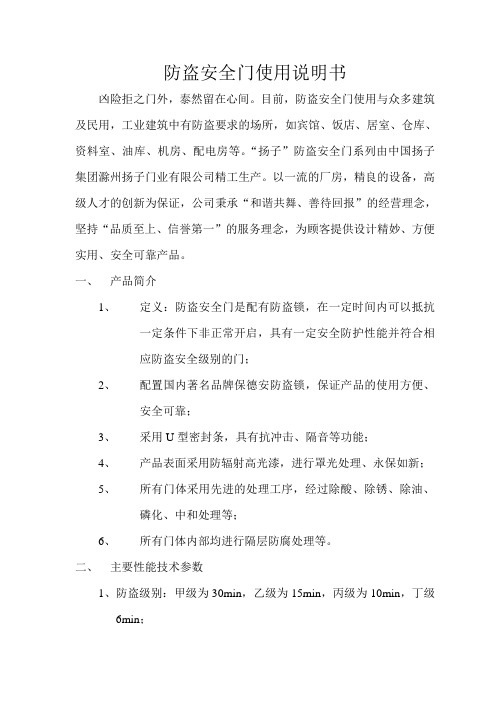
防盗安全门使用说明书凶险拒之门外,泰然留在心间。
目前,防盗安全门使用与众多建筑及民用,工业建筑中有防盗要求的场所,如宾馆、饭店、居室、仓库、资料室、油库、机房、配电房等。
“扬子”防盗安全门系列由中国扬子集团滁州扬子门业有限公司精工生产。
以一流的厂房,精良的设备,高级人才的创新为保证,公司秉承“和谐共舞、善待回报”的经营理念,坚持“品质至上、信誉第一”的服务理念,为顾客提供设计精妙、方便实用、安全可靠产品。
一、产品简介1、定义:防盗安全门是配有防盗锁,在一定时间内可以抵抗一定条件下非正常开启,具有一定安全防护性能并符合相应防盗安全级别的门;2、配置国内著名品牌保德安防盗锁,保证产品的使用方便、安全可靠;3、采用U型密封条,具有抗冲击、隔音等功能;4、产品表面采用防辐射高光漆,进行罩光处理、永保如新;5、所有门体采用先进的处理工序,经过除酸、除锈、除油、磷化、中和处理等;6、所有门体内部均进行隔层防腐处理等。
二、主要性能技术参数1、防盗级别:甲级为30min,乙级为15min,丙级为10min,丁级6min;2、装饰性:表面静电粉末喷塑及转印,美观牢固耐久,提供各种颜色可供选择;3、主要材料:门框采用优质冷轧钢板,板材厚度≥1.5mm(根据防盗级别),门板采用优质冷轧钢板,板材厚度≥0.6mm(根据防盗级别),内填充高密度有机物;4、配件:可安装闭门器,门铃猫眼一体等;5、主要技术参数:甲、乙、丙、丁级,门扇厚度≥50mm;6、防盗门一般为常闭式外开门,向疏散方向开启,站在门外面对铰链,铰链在右为右外开;7、门框的宽度、高度均符合GB/T5824《建筑门窗洞口尺寸系列》的规定;8、外形尺寸:门框宽度和高度允许偏差±3mm,门框和门扇两对角线允许偏差≤2mm。
9、防盗性能:通过国家规定的破坏性能试验、软冲击性能试验以及门铰链与门扇连接强度试验,通过外观尺寸检查、表面处理检查、间隙检查、尺寸测量等各项检测,安全等级达到GB17565-2007三、相关及注意事项1、钥匙随身携带,不可里面插入钥匙外出关门;2、若进入房间时,请及时关门(防止偷盗者),并将锁保险随时打上;3、铰链发出异响时,在铰链转轴处加几滴润滑油;4、闭门器如发现漏油必须更换;5、开、关门锁应轻拨动钥匙,不要用力强扭;6、门扇在开启状态,如锁舌伸出外,严禁强行关闭,以免各锁舌碰撞门框,造成锁具内部结构的损坏;7、关门时应确认锁舌退回门扇内;8、防盗锁出现插钥匙或拨钥匙非常困难,出现这种情况切不可用油润滑,用油会使门打不开而适得其反,要用铅笔在钥匙上磨几下或用铅笔粉沫吹到锁孔里使钥匙得到润滑即可。
易升-调试操作手册

MS门机控制器(YS-K01) 调试操作说明书目录第一章、YS-K01门机控制器的安装配线 (1)1.1门机控制器接线端子排列 (1)1.1.1电源开关 (1)1.1.2输入主回路端子 (1)1.1.3输出主回路端子 (1)1.1.4控制信号输入输出端子 (2)1.1.5 RJ45接口 (2)1.1.6状态指示灯 (3)1.2 门机控制器接线 (3)第二章、门机控制器的操作与调试 (4)4 2.1操作显示说明………………………………………………………………………………..2.1.1参数操作显示 (5) (5)2.1.2 参数上传和下载批处理2.1.3 恢复默认参数和清除记忆信息 (6)2.1.4 操作器自检 (7)2.2门宽自学习(确保P006=0)………………………………………………………………..7 2.3开关门曲线优化调整 (7)2.3.1开门曲线优化调整 (8)2.3.2关门曲线优化调整 (9)2.4 调试结束并入系统自动运行 (10) (10)2.5 开关门到位信号2.6重开门信号(P6.01设为1时有效) (10)2.7 控制器运行历史状态跟踪 (10)2.8 软件版本 (10)附录1、故障诊断及对策 (11)附录2、门机控制器参数速查表 (13)第一章、YS-K01门机控制器的安装配线1.1门机控制器接线端子排列1.1.1电源开关为了提高门机调试和维护的便捷性,YS-K01门机控制器设计有电源开关。
电梯调试阶段或检修时,利于工程人员操作。
警告:控制器电源开关断开后,输入220V接线端子处还有高电压,在外部供电电源未断开前,严禁触摸220V接线端子和插拔220V端子,否则有触电的危险。
1.1.2输入主回路端子1.1.3输出主回路端子1.1.4控制信号输入输出端子DB9管脚序号11.1.5 RJ45接口本产品可以用通用网络连接线与选配的专用操作器YS-P01通过RJ45接口连接,用于用户参数的设定、拷贝和运行状态的监视等。
防盗门门缝不严合叶怎么调?

防盗门门缝不严合叶怎么调?防盗门作为家居装修的必备品,它在一定程度上决定了防盗门使用舒适度与安全度,所以很多人在装修完毕之前也会选择更换开发商的防盗门,以提高防盗门的质量与安全系数。
那么问题来了,防盗门门缝不严,如何通过调合页解决门缝问题;说实话,防盗门门缝不严造成的因素不只是合页问题,还有其它诸多因素;今天就这个问题与大家分享一下,希望对大家在解决防盗门门缝不严方面有所帮助。
防盗门门缝不严指什么?•第一,当防盗门关上的时候,门扇与门框之间的门缝过大。
间隙过大容易造成防盗系数降低,特别是只锁上锁体上的一个斜舌,下面没有保险的情况下,很容易从大门缝内开启防盗门。
••第二,当防盗门关上的时候,门扇与密封条之间间隙过大。
这种情况用手推门或拉门就会出现金属与金属碰撞声,如果风特别大也会出现碰撞声,严重降低密封效果。
•第三,当防盗门关上的时候,门扇与门套上下间缝过大。
这些位置间隙过大主要会造成密封效果与美观度差。
防盗门门缝不严都有哪些因素造成及解决方法造成门缝不严的因素,我们按上面三种情况做具体分析;⒈门扇与门框门缝过大、⒉门扇与密封条间隙过大、⒊门扇与门套上下间隙过大。
1、造成门扇与门套门缝过大的因素•⑴本身防盗门合页没有固定紧。
合页松动就会造成防盗门门扇变形松动,从而使门扇关的不严。
•解决方法:首先拿一把防盗门的内六角扳手,将合页上的固定螺丝松开,挑到自己想要的门缝后,再用内六角扳手将合叶上的螺丝固定紧,问题即可解决。
••⑵防盗门门套固定合页的位置材料太薄。
由于门上打开后会有一种下垂的力量,如果门套固定合页位置材料太薄就会使合页下垂,造成门扇闭合不严。
•解决方法:首先将合页上的螺丝拧松,门扇上面往合页方向推,使上中下三个合页固定位置形成斜角(面),从而拉直门缝,解决门缝协调一致,这种情况特别费力,如果门扇倾斜过大采用这种方法也无法解决;所以大家在买防盗门时,材料一定要厚,建议选择甲级防盗门。
••⑶门套做宽了或门扇做小了。
金凯德防盗门使用说明书
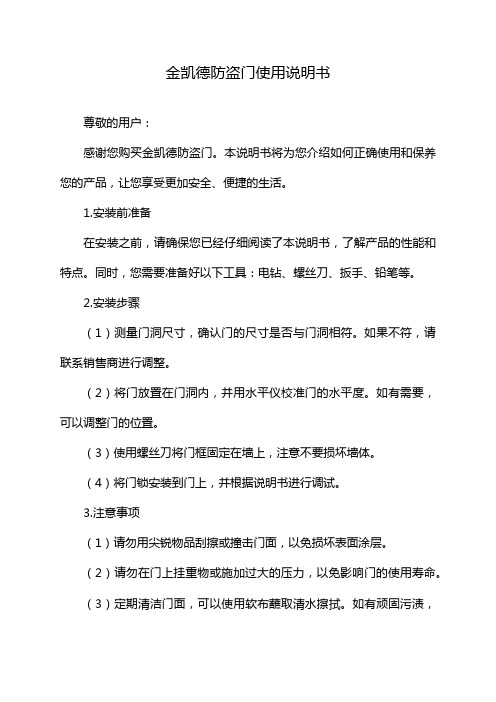
金凯德防盗门使用说明书
尊敬的用户:
感谢您购买金凯德防盗门。
本说明书将为您介绍如何正确使用和保养您的产品,让您享受更加安全、便捷的生活。
1.安装前准备
在安装之前,请确保您已经仔细阅读了本说明书,了解产品的性能和特点。
同时,您需要准备好以下工具:电钻、螺丝刀、扳手、铅笔等。
2.安装步骤
(1)测量门洞尺寸,确认门的尺寸是否与门洞相符。
如果不符,请联系销售商进行调整。
(2)将门放置在门洞内,并用水平仪校准门的水平度。
如有需要,可以调整门的位置。
(3)使用螺丝刀将门框固定在墙上,注意不要损坏墙体。
(4)将门锁安装到门上,并根据说明书进行调试。
3.注意事项
(1)请勿用尖锐物品刮擦或撞击门面,以免损坏表面涂层。
(2)请勿在门上挂重物或施加过大的压力,以免影响门的使用寿命。
(3)定期清洁门面,可以使用软布蘸取清水擦拭。
如有顽固污渍,
可以使用中性洗涤剂清洗。
4.维护保养
(1)请勿使用含有腐蚀性成分的清洁剂清洗门面。
(2)定期检查门锁的灵活性和安全性,如有问题请及时更换。
(3)如发现门面出现划痕或损伤,请及时修补或更换。
以上是关于金凯德防盗门的使用说明,希望对您有所帮助。
如有任何疑问或建议,请随时联系我们的客服人员,我们将竭诚为您服务!。
- 1、下载文档前请自行甄别文档内容的完整性,平台不提供额外的编辑、内容补充、找答案等附加服务。
- 2、"仅部分预览"的文档,不可在线预览部分如存在完整性等问题,可反馈申请退款(可完整预览的文档不适用该条件!)。
- 3、如文档侵犯您的权益,请联系客服反馈,我们会尽快为您处理(人工客服工作时间:9:00-18:30)。
G10V调试手册软件版本 1.0.2.33文件版本 1.05日期:2012/3/281. G10V系统简介.1.1 描述1.2 规格1.2.1. 发射机1.2.2 接收机1.2.3 电源1.3. 类型:天线/ 检测距离/ 噪音2. 硬件2.1 收发板2.2. 接收板2.3 电源3.快捷调试3.1. 快捷安装3.1.1. 前言3.1.2. 系统安装3.2. 故障排除3.2.1. 无法检测3.2..2. 检测灵敏度过高3.2.3. 误报3.2.4. 影响其他系统误报3.3. 同步问题3.4. 噪音问题3.5. 发射机失效3.6. 接收机失效3.7. 误报(或未知报警)4. 系统组合4.1. 连接方法4.1.1. 天线电缆及连接4.1.2. 电源电缆及连接4.2. 系统组合示例4.2.1. 收发机主板4.2.2. 接收机主板4.2.3. 一收一发系统的组合(接收-发射)4.2.4. 分拆系统组合(接收-发射-接收)4.2.5. 多个收发和接收天线(接收-发射-接收-发射-接收)4.2.6. 收发至收发(发射-发射-发射-发射。
)5. 软件5.1. 安装程序5.2. 连接5.2.1. RS232 端口5.2.2. 模拟调制解调器5.2.3. GSM 调制解调器5.2.4. 网络模块5.2.5. 怎么了解通信端口?5.3. 访问5.4. 主菜单5.4.1.设置5.4.2. 连接/ 被连接5.4.3.断开5.4.4. 参数5.4.5. 报警列表5.4.6. 命令传输5.4.7. 语言5.4.8. 组合5.4.9. 自动调整5.4.10. 记录5.4.11. 更新5.4.12. 手册5.5. 系统5.6. 系统选项卡5.6.1. 状态5.6.2. 系统汇总5.6.3. 通电次数5.6.4. 时钟5.6.5. 省电5.6.6. LED灯5.6.7. 配置选项5.7.发射机选项卡5.7.1. 启动/停止 TX5.7.2. TX环路5.7.3. 多个收发一体5.7.4. 电源线频率5.7.5. 探勘工具5.7.6. 收发器状态5.8. 接收器选项卡5.8.1. 增益值5.8.2. 阀值5.8.3. 抗噪法5.8.4. 开始/停止接收循环5.8.5. 天线谐振5.8.6. 远程接收5.8.7. 信号和噪音5.9. 计数器选项卡5.9.1. 红外接收模块(ACC-PCA-G10V 计数器A)5.9.2. 红外发射模块(ACC-PCB-G10V 计数器B)5.9.3. 人流量计数器安装5.10. 报警选项卡5.10.1 声音选项5.10.2. 呼叫器选项5.10.3 报警类型5.11. 自定义安装5.11.1. 自定义安装程序5.11.2. 自定义软件图标6. 安全和声明6.1. 安全指南6.2. 说明6.3. 免责声明1. G10V系统简介1.1. 描述Dexilon G10V 声磁系统能检测到任何正在通过检测区域的任何58KHz的谐振电路或者任何声磁标签此系统包括数字处理系统(DPS),为达到最大检测范围,过滤噪音和避免可能出现的误报。
调音很容易通过强大的软件来完成。
该系统可通过笔记本电脑和可选择性的网络模拟调制解调器,GSM模拟解调器等来访问。
Dexilon 58KHz系统有下列配置:收发一体天线:1个收发基架一收一发系统: 2 个基架(发射-接收)拆分系统: 3个基架(接收-发射-接收)多个在线发射-接收: N个基架(接收-发射-接收-发射-接收-发射。
)多个在线收发一体天线: N个基架(发射-发射-发射-发射。
)1.3. 表格:天线/ 检测距离/ 噪音系统展示 如下:DR 标签,增益X5,阀值40 (SOLARIS 系统)鞋型标签,增益X5,阀值40收发一体检测距离,是指每一侧的距离。
2. 硬件2.1. 收发板A: 收发器天线上环路接头B. 收发器天线下环路接头C .共振调整天线上环路D .共振调整收发天线下环路E .手动调音/ 调整F. VU米(LED信号棒)G. 电源连接器H.继电器I. 通信J. 报警( 灯光)K.报警(蜂鸣)L.在接收板上连接到灰色接头。
RS 485输入/输出M.在接收板上连接到红色或者标记了的接头。
RS 485输入/输出N. 报警声音大小选择器O. 485跨接器P. 人流量计数器连接器2.2. 接收板A. 接收天线上环路B. 报警(灯光)C. 接收天线下环路D. 增益控制F.在接收板上连接到灰色接头。
RS 485输入/输出G.在接收板上连接到红色或者标记了的接头。
RS 485输入/输出H. 人流量计数器连接器2.3. 电源电源供应2个收发(发射)天线电源供应4个收发(发射)天线其他电源支持4个以上的收发天线所有的电源电缆可由10种路径的扁平电缆和极化连接器来完成。
3. 快捷调试3.1.快捷安装3.1.1 安装前连接系统以清除电源线(确保无其他电源设备连接)有顺序的一个一个开启系统,先打开第一个,然后第二个,再然后第三个...为避免不损害电源,请不要放置任何关闭天线在已开启收发天线旁。
保持至少50cm的最小距离。
在检测其性能之前请不要固定系统在地面上。
禁止将接收器和电源线(220vac/110vac)放置于同一线路上在安装系统之前请阅读这份手册3.1.2.系统安装参考各种安装来确保需要的连接线。
(可参看4.组合的部分)确保所有材料已备妥放置系统于安装区域。
(切忌将系统固定在地面上)打开系统,连接上系统(参看5.软件的部分)检查电源噪音,同步机,发射状态等,确保一切正常将外层电源噪音控制在最小范围参看1.3. 类型:系统/检测/噪音部分来定义最大的检测距离若有任何的修改,请保存参数断开笔记本电脑并在制作多个检测实验时观测该系统(为不造成干扰,蜂鸣器可被禁用) 若可以,固定系统于地面上,若不可以,请参看3.2.故障排除部分完成!3.2.故障排除3.2.1. 无法检测尝试用另外的标签增加增益值(可至2-3个LED灯)降低阀值参看3.4噪音问题部分参看 3.3. 同步问题部分参看 3.5. 发射机失效参看 3.6. 接收机失效3.2.2. 检测灵敏度过高降低增益增加阀值3.2.3. 误报在天线旁查找标签参看3.7. 误报(或者无法报警)部分3.2.4 影响其他系统误报参照3.3. 同步问题3.3. 同步问题如何识别同步问题?外部上:当打开系统时:●让附近其它58KHz系统报警●系统在LED条上显示有很高的噪音(参看2.硬件部分)●无法检测或者检测效果糟糕笔记本电脑:●参看 5.7.5. 探勘工具部分如何识别同步问题已被解决?外观上所有周边的系统都在正常运作笔记本电脑:在探勘模版里的现象如下图:完成!3.4. 噪音问题如何识别噪音问题?外部上:打开系统时:●系统在LED条上显示很高的噪音●检测效果糟糕笔记本电脑:●在4个缓冲区,将在一定范围内看到高噪音如何解决噪音问题?试图定位好噪音的来源:●关闭区域内所有电源设备。
若噪音消失,开始按顺序一个个的开启电源设备,直到噪音再次响起。
●另一种定位噪音来源的办法,是边移动接收天线系统,边查看LED条或软件。
查看接收天线的方向是怎样影响噪音量,如此便可查找到噪音来源。
接着需要抵消掉噪音的来源。
(可与低效同步相连,请查看5.7.5 探勘工具部分的步骤)其他技术如下:●通过接收天线的方位来交换收发天线●噪音设备接地需准确,或尽可能远的远离接收天线●使用先进的噪音技术“最新抗噪法”最新抗噪法根据电平噪音,建议在噪音选项器上选择不同位置。
每个天线是独立的。
●发射天线:●有2个主动抗噪模式适用于发射天线●选择0位置,关闭发射天线的抗噪法。
●背景抑制法●接收天线:●有2个主动抗噪模式适用于接收天线●选择0位置,关闭接收天线的抗噪法。
●背景抑制法如何判断噪音问题已被解决?检测效果得到改善。
在LED条和下图区域内的噪音信号消失。
完成!3.5.发射失效如何识别发射失效的问题?外部上:开启系统时:●系统无法检测笔记本电脑:●电压接近0Vpp如何解决发射问题?若发射板坏了,更换一个新的。
检查电源和发射板间的连接电缆线。
若电源上的同步脉冲无法运作,该系统将停止传输。
若问题仍存在,可能是由电源中的保险丝熔断引起的。
更换新的电源。
确保电源线频率的范围在50Hz+/-1Hz 或60Hz+/-1Hz.如何知道发射失效问题已被解决?系统正常运作。
完成!3.6. 接收失效如何识别接收失效问题?外部上:打开系统时:●系统无法检测。
(切记6个独立接收机配套每一个环)。
●一发一收系统从接收电缆转变为红色/标识的接头或者灰色接头时可试图操作。
笔记本电脑:●在所有接收器缓冲区内信号接近或低于6Db.如何解决接收机失效问题?此问题可能来源于在发射器-接收器连接电缆。
可能在安装时被损坏。
此问题可能来源于被损害了的接收板。
更换新的接收板。
此问题可能来源于发射板。
可能有个接收渠道被损坏。
更换新的发射板,或和其它接收渠道测试。
如何知道接收失效问题已被解决?系统正常运作。
完成!3.7. 误报(或未知报警)如何识别误报(或未知报警)问题?该系统不该报警时发出报警声。
Dexilon 58KHz 系统有特制的误报限制。
Dexilon 58KHz 系统一般不会在下列以外的情况发出报警:检测区域内有标签通过不同步状态中有另外一个58KHz系统。
如何解决误报(或未知报警)问题?在系统附近搜寻标签。
在软件范围内参看,若看到如下类似情况:关闭发射系统。
若报警消失,说明在附近至少有一些软标/硬标。
若警报仍然存在,可能是其它某个不同步的58KHz系统影响了该系统。
请参考 5.7.5 探勘工具部分的步骤。
如何知道报警失误(或无法报警)问题已被解决?系统正常运作,没有意外报警。
完成!4.组合4.1. 连接方法Dexilon 58KHz 系统的设计适应于各种安装需要,并能多种方式组合。
通过10种电缆方式可连接收发机(或收发机间)和接收机,如此很容易适用安装的需要。
4.1.1天线电缆及连接每个发射天线可通过10种不带极性连接器的扁平电缆来连接2个单独的接收天线。
为正确地制作电缆请仔细参看如下说明:材料步骤1.电缆线剪至需要的长度2.用剥线钳剥去电缆端部的线皮3.制作一个横向连接电缆:电缆线必须同位置同颜色(一个左边是白色,另一边的左边必须是白色)。
正确放置电缆(按相同的颜色顺序)。
4.插入一个接头接收板没有极性5.类似第一个的方法插入第二个连接器6.压紧电缆在天线间连接电缆,参看4.2. 系统组合示例检测带系统的电缆是否正常运作。
完成!4.1.2. 电源电缆及连接每个收发天线需要配有10种带极性连接器的扁平电缆,电缆最长15米。
材料步骤请参看相同的步骤:4.1.1. 天线电缆及连接4.2. 系统组合示例4.2.1. 发射机主板收发板上的连接器能连接到其他红色/标识的接头天线(图中L)和灰色接头天线(图中M)。
